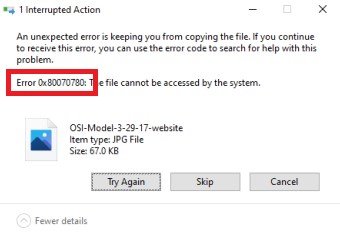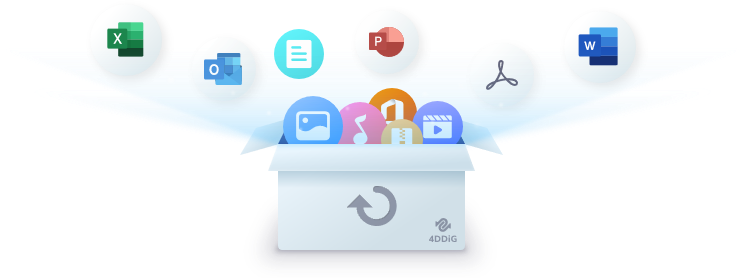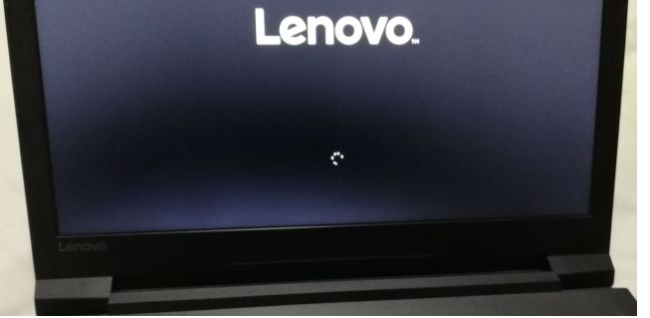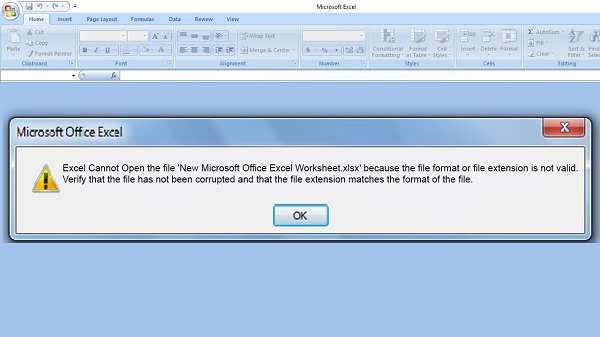سؤال"لقد استخدمت محرك أقراص ثابتة سعة 256 جيجابايت وحصلت الآن على محرك أقراص صلبة SSD جديد سعة 1 تيرابايت لجهاز الكمبيوتر الخاص بي. لدي بيانات وبرامج على محرك الأقراص الثابتة. كيف يمكنني نسخ البيانات ولصقها إلى البيانات الجديدة لأنها تحتوي على تطبيقات وبيانات شخصية؟ شكرًا !
يعد نقل البيانات من محرك أقراص ثابت إلى آخر أمرًا ضروريًا لضمان الحفاظ على جميع بياناتك الضرورية عند استبدال محرك أقراص ثابت قديم بآخر جديد. سيوفر لك هذا الدليل إرشادات خطوة بخطوة حول كيفية نقل البيانات من محرك أقراص ثابت إلى آخر ، بالإضافة إلى نصائح حول أفضل الطرق للقيام بذلك. باتباع هذه التعليمات ، يمكنك نسخ البيانات بسرعة من محرك أقراص ثابت قديم إلى محرك جديد بدون أخطاء. ستتعرف أيضًا على الأدوات والبرامج التي يمكن أن تساعدك في هذه العملية. باستخدام هذه المعرفة ، يمكنك نقل البيانات بسرعة من محرك أقراص ثابت إلى آخر. لذا استمر في القراءة لتتعلم كيفية نسخ قرص صلب إلى آخر.
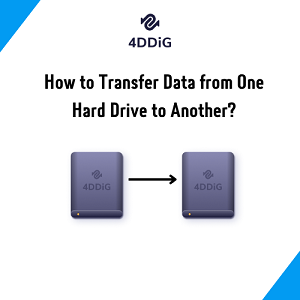
الجزء 1: هل يمكنني نقل البيانات من محرك أقراص ثابت إلى آخر؟
نعم ، يمكنك نقل البيانات من قرص صلب إلى آخر. يمكن القيام بذلك باستخدام طرق مختلفة ، بما في ذلك توصيلات محرك الأقراص الثابتة الخارجية ووسائط التخزين (مثل محركات أقراص USB المحمولة) وخدمات التخزين السحابي عبر الإنترنت. اعتمادًا على نوع البيانات التي يتم نقلها وحجم البيانات ، قد تكون إحدى هذه الطرق أكثر ملاءمة من الأخرى. على سبيل المثال ، قد يستغرق نقل الملفات الكبيرة وقتًا طويلاً عبر اتصال USB ولكن قد يكون أسرع بكثير إذا تم ذلك عبر خدمة التخزين السحابي عبر الإنترنت. لذلك إذا كنت تبحث عن طريقة حول كيفية نقل الملفات من محرك أقراص ثابت إلى آخر ، فاستمر في القراءة.
الجزء 2: كيف يمكنني نسخ محرك الأقراص الثابتة إلى محرك أقراص ثابت آخر؟
الطريقة الأولى: نقرة واحدة للنقل من قرص صلب إلى آخر عن طريق Disk Clone
4DDiG Partition Manager هو حل برنامج إدارة تقسيم القرص الشامل من 4DDiG. يوفر ميزات قوية لإدارة قسم القرص الثابت ، مثل إنشاء الأقسام وحذفها وتنسيقها وتغيير حجمها ونقلها وإخفائها واستكشافها. يدعم أنظمة الملفات المختلفة ويتحول بسهولة بين أنظمة الملفات المختلفة دون فقد البيانات.
دلائل الميزات:
- دعم إنشاء الأقسام وتغيير حجمها ونقلها ودمجها وتقسيمها على القرص الصلب.
- يمكنه إنشاء محركات أقراص USB قابلة للتمهيد.
- استعادة الأجزاء التالفة أو المفقودة.
- استنساخ محركات الأقراص الثابتة بالكامل ، بما في ذلك الأقسام.
- قم بإنشاء صورة قرص لقسم بأكمله أو لمحرك الأقراص الثابتة.
إليك كيفية نقل كل شيء من محرك أقراص ثابت إلى آخر باستخدام 4DDiG Partition Manager:
لنظام ويندوز
تحميل آمن
- قم بتثبيت 4DDiG Partition Manager على الكمبيوتر ، وقم بتوصيل محرك الأقراص الجديد ، وقم بتشغيل التطبيق ، واضغط على "ابدأ".
- حدد محرك الأقراص الجديد باعتباره القرص الهدف ، ثم انقر فوق "ابدأ" للمتابعة.
- سوف تظهر نافذة منبثقة؛ انقر على "بالتأكيد" ، ثم "ابدأ" لبدء ترحيل النظام. تذكر نسخ البيانات احتياطيًا من القرص الهدف قبل الترحيل.
- سيبدأ ترحيل النظام ويستغرق وقتًا حتى يكتمل وفقًا لحجم محركات الأقراص. راقب سرعة الترحيل والوقت المنقضي وتفاصيل أخرى. تم الآن ترحيل نظام التشغيل بنجاح إلى محرك الأقراص الهدف.
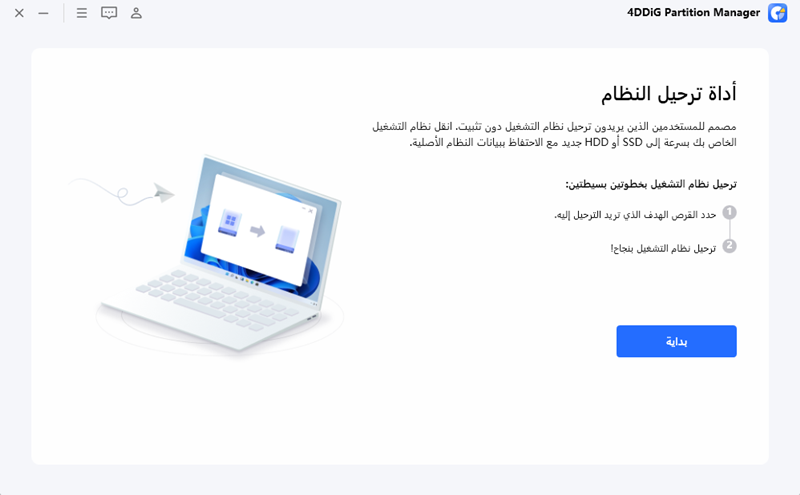
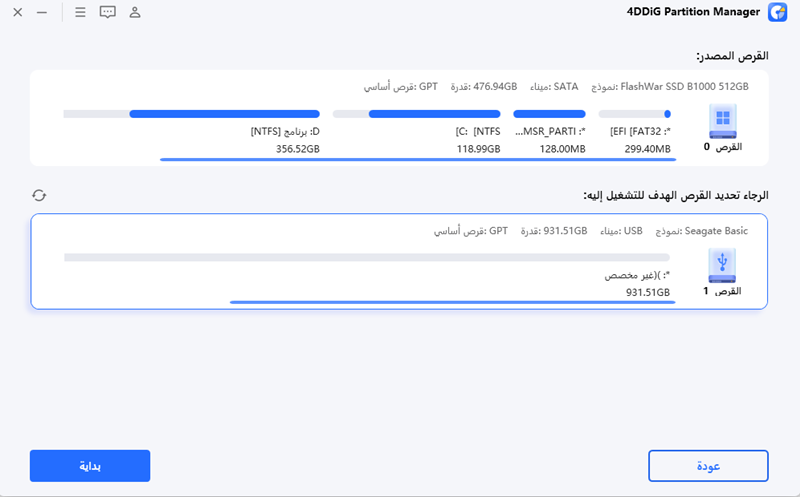
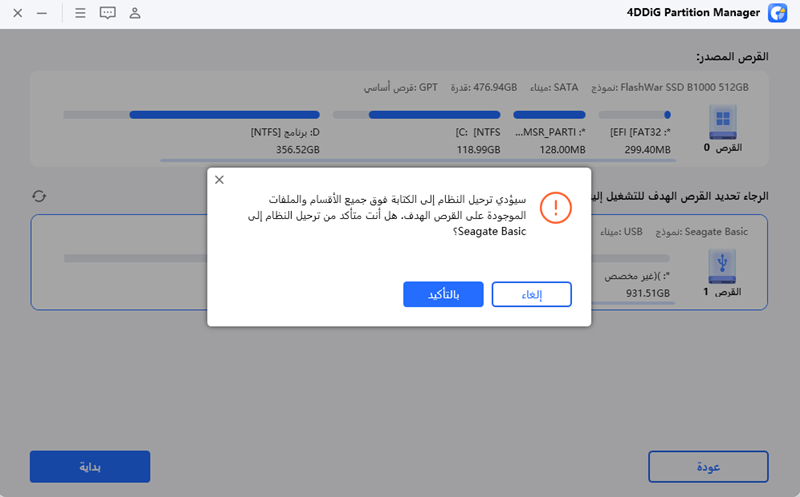

الطريقة 2: نسخ يدويًا من محرك الأقراص القديم إلى الجديد
إذا كنت تبحث عن طريقة حول "كيفية نقل الملفات من محرك أقراص ثابت إلى آخر يدويًا" ، فستساعدك الخطوات التالية:
الخطوة 1: قم بتوصيل محركات الأقراص الثابتة القديمة والجديدة بجهاز الكمبيوتر الخاص بك.
الخطوة 2: لفتح مستكشف الملفات وعرض محركات الأقراص.
الخطوة 3: حدد الملفات التي تريد نقلها من القرص الصلب القديم وانسخها.
الخطوة 4: الصق الملفات على القرص الصلب الجديد.
الخطوة 5: كرر هذه العملية حتى تنجح في نسخ جميع البيانات من القرص الصلب القديم إلى القرص الجديد.
عيوب استخدام هذه الطريقة:
- قد يستغرق نسخ البيانات يدويًا من محرك أقراص ثابت إلى آخر وقتًا طويلاً.
- قد تقوم بنسخ الملفات التي لا تريدها أو تحتاجها عن طريق الخطأ.
- قد تحتاج إلى أجهزة تخزين متعددة إذا كنت تنقل كميات كبيرة من البيانات.
- قد لا تتمكن من نسخ أنواع معينة من البيانات ، مثل ملفات النظام وإعدادات التطبيق.
- يمكنك حذف أو الكتابة فوق بعض البيانات الهامة عن طريق الخطأ.
- إنها عملية عرضة للخطأ وبطيئة.
الطريقة الثالثة: استخدام أداة النقل السريع في ويندوز
يعد استخدام أداة النقل السريع في ويندوز طريقة ملائمة لنقل الملفات من محرك أقراص ثابت قديم إلى محرك أقراص جديد. دعونا نرى كيف يمكن للمرء أن يفعل ذلك:
الخطوة 1: قم بتوصيل محركات الأقراص الثابتة القديمة والجديدة بجهاز الكمبيوتر الخاص بك.
الخطوة 2: قم بالوصول إلى قائمة ابدأ وابحث عن "النقل السريع" من هناك.
الخطوة 3: اضغط على قائمة "أداة النقل لـ ويندوز" من النتائج.
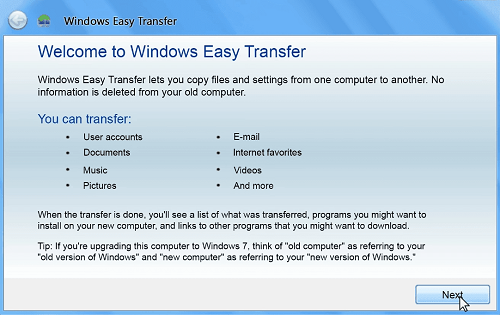
الخطوة 4: اتبع التعليمات التي تظهر على الشاشة لتحديد الملفات التي تريد نقلها من القرص الصلب القديم.
الخطوة 5: حدد محرك الأقراص الثابتة الجديد كوجهة للنقل.
الخطوة 6: انقر على "نقل" لبدء العملية.
عيوب استخدام هذه الطريقة:
- قد يستغرق نقل البيانات باستخدام أداة النقل السريع في ويندوز بعض الوقت.
- قد تفشل عملية النقل في حالة وجود مشكلات في التوافق بين محركي الأقراص الثابتة.
- قد لا يكون قادرًا على نقل ملفات النظام أو إعدادات التطبيق.
- قد لا يكون قادرًا على نقل الملفات الكبيرة.
- قد تحتاج إلى شراء برامج إضافية لنقل أنواع معينة من البيانات.
الطريقة الرابعة: من خلال التخزين السحابي
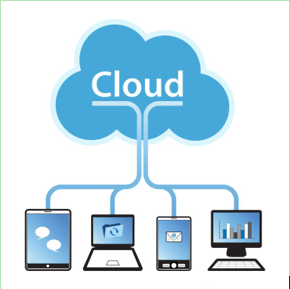
يعد استخدام خدمة التخزين السحابي طريقة ملائمة لكيفية النقل من محرك أقراص ثابت إلى آخر. إليك الطريقة:
الخطوة 1: قم بإنشاء حساب مع خدمة التخزين السحابي مثل Google Drive أو Dropbox.
الخطوة 2: قم بتحميل الملفات من القرص الصلب القديم إلى خدمة التخزين السحابي.
الخطوة 3: قم بتسجيل الدخول إلى خدمة التخزين السحابي من القرص الصلب الجديد.
الخطوة 4: قم بتنزيل الملفات من خدمة التخزين السحابي إلى القرص الصلب الجديد.
عيوب استخدام هذه الطريقة:
- قد يستغرق تحميل وتنزيل الملفات من السحابة بعض الوقت.
- قد تحتاج إلى شراء مساحة تخزين إضافية إذا كنت تنقل كميات كبيرة من البيانات.
- قد تفشل عملية النقل في حالة وجود مشكلات في التوافق بين محركي الأقراص الثابتة.
- قد لا يكون قادرًا على نقل ملفات النظام أو إعدادات التطبيق.
- قد تحتاج إلى شراء برامج إضافية لنقل أنواع معينة من البيانات.
أسئلة وأجوبة:
1. كيف يمكنني نقل البيانات من محرك أقراص ثابت قديم؟
هل ما زلت تحاول معرفة كيفية نقل البيانات بين محركات الأقراص الثابتة؟ إليك حل سريع:
- قم بتوصيل القرص الصلب القديم بالكمبيوتر باستخدام كابل SATA أو IDE.
- افتح الأداة المساعدة لإدارة الأقراص.
- انقر بزر الماوس الأيمن على القرص الصلب القديم وحدد "تغيير حرف محرك الأقراص والمسارات".
- قم بتعيين حرف محرك أقراص لمحرك الأقراص الثابتة القديم.
- افتح محرك الأقراص الجديد وانسخ البيانات من محرك الأقراص القديم إلى محرك الأقراص الجديد.
- بمجرد اكتمال النقل ، افصل القرص الصلب القديم عن الكمبيوتر.
2. كيف تنقل البيانات من قرص صلب إلى ويندوز 10 آخر؟
يمكنك استخدام ميزة النسخ الاحتياطي والاستعادة الأصلية لنظام التشغيل ويندوز (كما تمت مناقشته أعلاه) لنقل البيانات من محرك أقراص ثابت إلى آخر. بعيدا عن هذا، 4DDiG مدير التقسيم قد يكون مفيدًا.
3. ما هي أسرع طريقة لنقل البيانات من القرص الصلب إلى القرص الصلب؟
أسرع طريقة لنقل البيانات من القرص الصلب إلى القرص الصلب هي استخدام 4DDiG Partition Manager. إنها أداة احترافية تتيح لك نقل البيانات بسرعة وسهولة بين محركي أقراص ثابتة ببضع نقرات.
خاتمة
يوفر هذا الدليل إرشادات خطوة بخطوة حول كيفية نقل محرك الأقراص الثابتة إلى محرك أقراص آخر وإرشادات حول أفضل الطرق للقيام بذلك. يمكنك استخدام النقل بنقرة واحدة من محرك أقراص ثابت إلى آخر عن طريق استنساخ القرص باستخدام 4DDiG Partition Manager، أو النسخ يدويًا من محرك أقراص قديم إلى محرك أقراص جديد ، أو استخدام أداة النقل السريع في ويندوز ، أو نقل البيانات عبر التخزين السحابي. 4DDiG Partition Manager هو الأداة الأكثر كفاءة وموثوقية لنقل البيانات من محرك أقراص ثابت إلى آخر ، لذلك إذا كنت تبحث عن أفضل طريقة لنقل البيانات ، فهذه هي.